Premiere Pro Fast på kodning? 6 fixar här med tips!
I likhet med andra redigeringsprogram, oavsett hur kraftfull Premiere Pro är, kan den fortfarande uppleva problem som att fastna i kodning, vilket gör dig frustrerad. Denna "Premiere Pro fastnar vid kodning" orsakas av olika faktorer, så hur kan du övervinna dessa hinder? Lyckligtvis ger den här guiden dig sex lösningar som hjälper dig att fixa "Premiere Pro fast vid kodning" tillsammans med möjliga orsaker till varför detta händer. Scrolla ner nu och få dina projekt renderade smidigt!
Guidelista
Vanliga anledningar till att Premiere Pro fastnar vid kodning Så här fixar du Premier Pro som fastnat vid kodningsproblem Fler tips för att undvika kodningsproblem i Premiere ProVanliga anledningar till att Premiere Pro fastnar vid kodning
Innan du känner till lösningarna för att fixa "Premiere Pro fastnar vid kodning", bör du se varför detta kan hända. Här är fyra vanliga anledningar till att kodning på Premiere Pro känns som en evighet.
• Inte tillräckligt med systemresurser. Om du har korrupta mediefiler kommer Premiere Pro att inte fungera under kodningen. Detta kan orsakas av felaktigt importerade filer, saknade nödvändiga codecs eller till och med buggar och fel i media.
• Skadad mediafil. Förutom lösa anslutningar kan kabeln du har använt vara sliten som gör att webbkameraproblemet uppstår.
• Inaktuell programvara och drivrutin. Om du använder föråldrade versioner av redigeringsprogramvaran och drivrutinen kommer det verkligen att orsaka instabilitet, vilket leder till kodningsproblem och, ännu värre, andra problem.
• Exportinställningar. För det mesta kan felaktiga exportinställningar också vara orsaken till att Premiere Pro har fastnat vid kodning. Till exempel, om du har valt inkompatibla format eller upplösningar, om du har använt komplexa inställningar som ditt system inte kan hantera, eller om du har flera motstridiga effekter tillämpade på ditt projekt.
Så här fixar du Premier Pro som fastnat vid kodningsproblem
Att känna till de potentiella orsakerna till problemet "Premiere Pro fastnar vid kodning" hjälper dig att avgöra det bästa sättet att lösa det. Bland de sex lösningarna nedan, hitta det mest idealiska sättet för dig.
Fix 1. Använd AnyRec Video Converter för att konvertera filer
Om du har Premiere Pro fast i kodningsproblem på grund av problematiska mediefiler, AnyRec Video Converter kan hjälpa till genom att konvertera dessa mediefiler till ett mer kompatibelt format innan du laddar upp dem till Premiere Pro. Om du gör det kan du undvika kodningsproblem som kan uppstå från filer som inte stöds. Ingen oro över din videokvalitet, eftersom programmet använder avancerad teknik som håller hög kvalitet under och efter konverteringsprocessen. Du kan få dessa mediefiler i vilket format du vill, inklusive MP4, AVI, MOV, MKV, etc.

Konvertera filer till PR-stödda format som MP4, MOV, AVI och mer.
GPU-acceleration för att stoltsera med snabb omvandlingshastighet utan kvalitetsförlust.
Kan konvertera flera video- och ljudfiler samtidigt.
Inbyggda redigeringsfunktioner för trimning, rotering, sammanfogning och mer.
100% Säker
100% Säker
Steg 1.Skaffa AnyRec Video Converter startas på din dator. Importera dina filer genom att klicka på knappen "Lägg till filer" eller dra och släpp-funktionen.
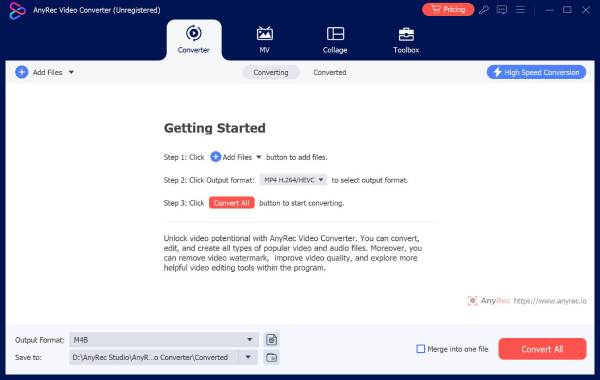
Steg 2.Välj ett kompatibelt format med rullgardinsknappen "Videoformat" och gå in i avsnittet "Video". Gå till format som MP4 eller ProRes i listan. Skaffa rätt format för att fixa Premiere Pro som fastnat vid kodning.

Du kan ändra deras profilinställningar via knappen "Anpassad profil". I det här fönstret kan du justera upplösning, bildhastighet och fler inställningar efter dina önskemål.

Steg 3.När allt är klart, ange en plats och ange ett namn för din fil. Klicka på knappen "Konvertera alla" i huvudgränssnittet och importera dem senare till Premiere Pro.

Fix 2. Stäng bakgrundsapplikationer
Om din dator just nu har flera applikationer som körs kan den tömma dina systemresurser, såsom CPU och RAM, vilket resulterar i att Premiere Pro fastnar i kodningsproblem. Således kan stänga extra program frigöra resurser och låta Premiere Pro fungera korrekt utan störningar. Detta kan också lösa Premiäruppspelning hackig problem.
- 1. Gå till "Task Manager" genom att trycka på "Ctrl + Skift + Esc".
- 2. Se alla program som körs i bakgrunden och bestäm vilka onödiga program som måste stängas.
- 3. Högerklicka på dem och välj "Avsluta uppgift".
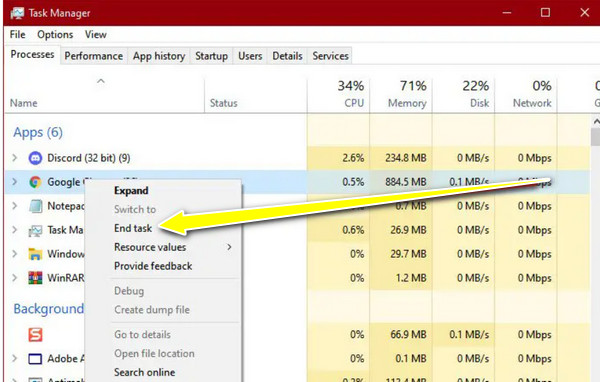
Fix 3. Uppdatera Premiere Pro och drivrutiner
Föråldrad programvara eller drivrutiner kan orsaka konflikter under kodning, så det är bättre att se till att du har den senaste versionsuppdateringen av Premiere Pro och uppdaterade drivrutiner. Genom att göra det kan du undvika kompatibilitetsproblem och förbättra programvarans prestanda.
- 1. Klicka på "Hjälp"-menyn och sedan på knappen "Uppdateringar" för att uppgradera Premiere Pro till den senaste versionen.
- 2. När det gäller din drivrutin, besök GPU-tillverkarens webbplats för att få de senaste drivrutinerna.
- 3. Starta om Premiere Pro senare och försök att koda din video igen.
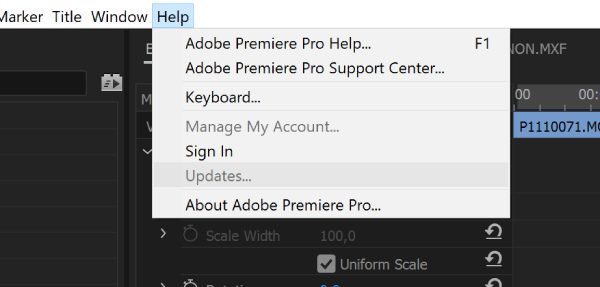
Fix 4. Använd programvarukodning
Hårdvarukodning beror på din GPU, som är utsatt för problem beroende på systemets konfiguration. Prova att byta till mjukvarukodning, vilket låter CPU hantera kodningsprocessen, vilket kan lösa de GPU-relaterade problemen för din "Premiere Pro fast vid kodning".
- 1. I fönstret "Exportinställningar" i Premiere Pro, gå till fliken "Video" och leta upp avsnittet "Kodningsinställningar".
- 2. Växla från "Hårdvara" till "Programvara"; försök att koda igen och se om problemet är borta.
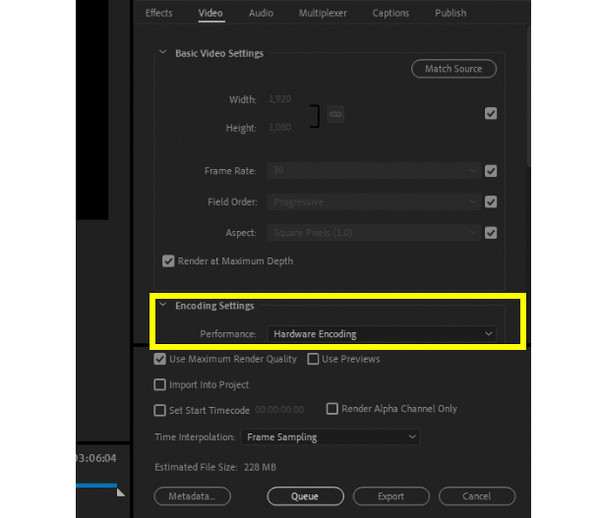
Fix 5. Rensa ut mediacache
Precis som alla andra redigeringsprogram lagrar Premiere Pro även mediacachefiler; dock kan dessa cachefiler skadas, vilket leder till att många problem som Premiere Pro fastnar vid kodning vid export. Försök därför att rensa ut mediacachen och låt Premiere koda smidigt.
- 1. Öppna Premiere Pros "Export Settings"-fönster, minska sedan upplösningen eller ändra bithastighetsinställningarna till lägre värden.
- 2. Inaktivera eller ta sedan bort några tunga effekter som färggradering på din video.
- 3. Försök sedan exportera igen för att kontrollera om problemet har lösts.
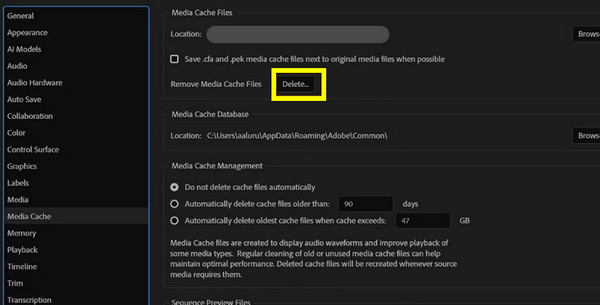
Fix 6. Förenkla exportinställningar
Slutligen, med komplexa inställningar eller tunga effekter som appliceras på din video, kan Premiere Pro överbelastas under kodning. I sådana här fall kan du minimera komplexiteten i exportinställningarna eller stänga av vissa effekter för att få en smidig exportvideoupplevelse.
- 1. Öppna Premiere Pros "Export Settings"-fönster, minska sedan upplösningen eller ändra bithastighetsinställningarna till lägre värden.
- 2. Inaktivera eller ta sedan bort några tunga effekter som färggradering på din video.
- 3. Försök sedan exportera igen för att kontrollera om problemet har lösts.
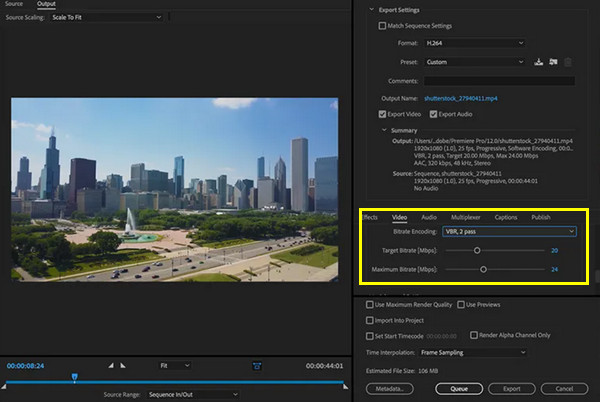
Fler tips för att undvika kodningsproblem i Premiere Pro
Efter dessa orsaker och lösningar för Premiere Pro som fastnat i kodningsproblem, är det trevligt att anteckna några viktiga tips som kan hjälpa dig att undvika att kodningsproblem händer igen. Kom bakom följande listade tips nedan:
• Uppdatera regelbundet. Detta gäller programvara och drivrutiner. Håll både Premiere Pro och dina GPU-drivrutiner uppdaterade för att fixa buggar och förbättra prestanda och kompatibilitet.
• Använd kompatibla format. Överväg att använda brett stödda format som H.264 och ProRes så att du inte stöter på några kompatibilitetsproblem när du importerar till Premiere Pro.
• Backup-projekt. Se till att du har en säkerhetskopia av dina projektfiler för att undvika att förlora framsteg och för att skydda mot korruption eller plötsliga krascher.
• Arbeta från en SSD. Att använda en superb SS för din mediefil garanterar snabbare läs- och skrivhastigheter, vilket är nödvändigt för en smidig redigerings- och kodningsprocess.
• Organisera din tidslinje och media. Att ha en ren tidslinje kommer att minska risken för fel. För många lager, effekter och oorganiserade filer kan förvirra programmet, vilket resulterar i kodningsproblem.
Slutsats
Att hantera Premiere Pro som har fastnat för kodning vid 100 är verkligen en mardröm, men om du förstår de vanligaste orsakerna och implementerar rätt korrigeringar kan du övervinna det. Från att uppdatera programvara till att justera exportinställningar och så vidare, det finns så många lösningar på Premiere Pro som har fastnat i kodningsproblem. Om du har problem med problematiska filer, försök att använda AnyRec Video Converter, ett kraftfullt verktyg som konverterar dessa mediefiler till ett kompatibelt format för Premiere Pro. Undvik alla codec-konflikter och njut av en sömlös kodningsprocess med dina nya MP4- eller ProRes-filer.
100% Säker
100% Säker
